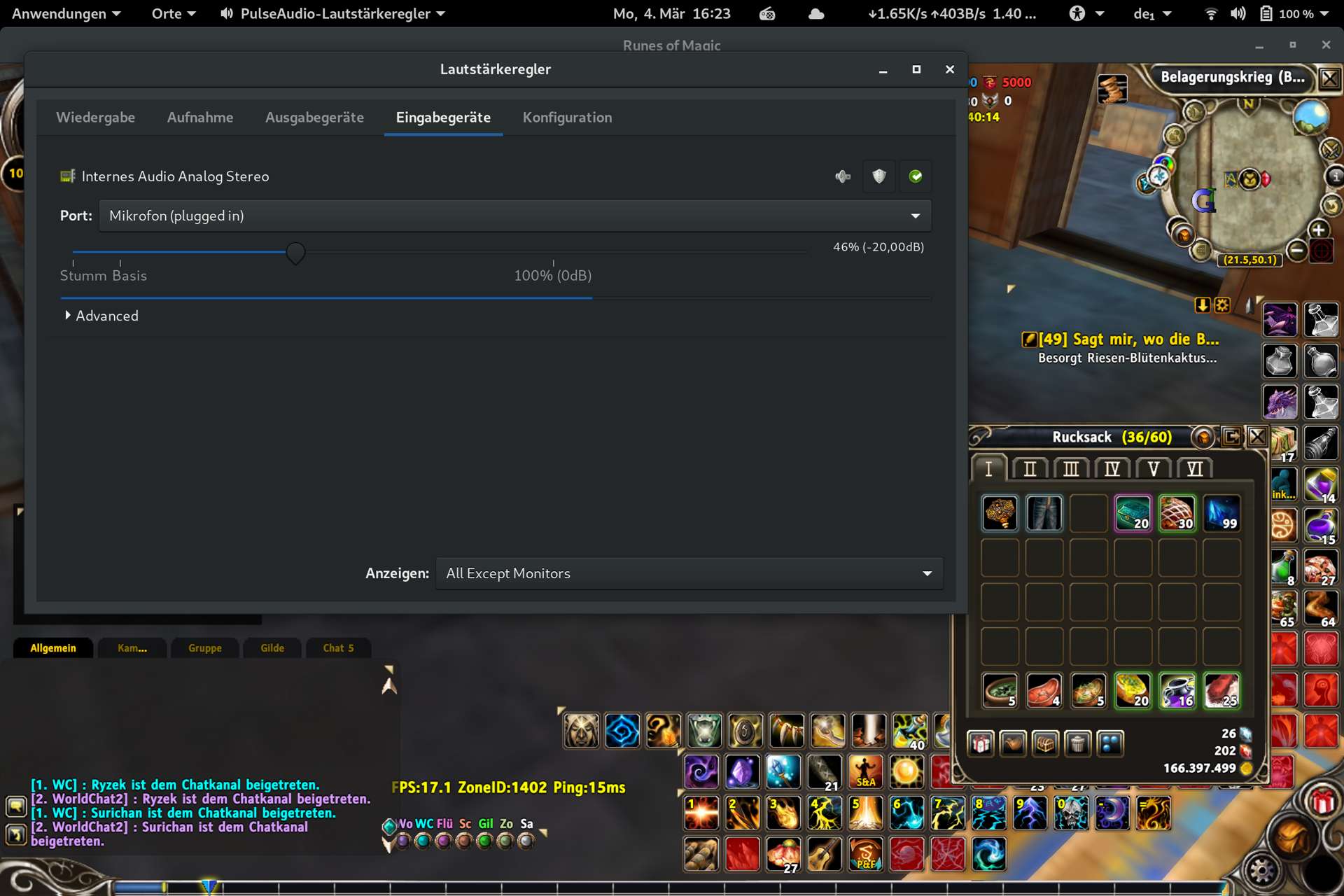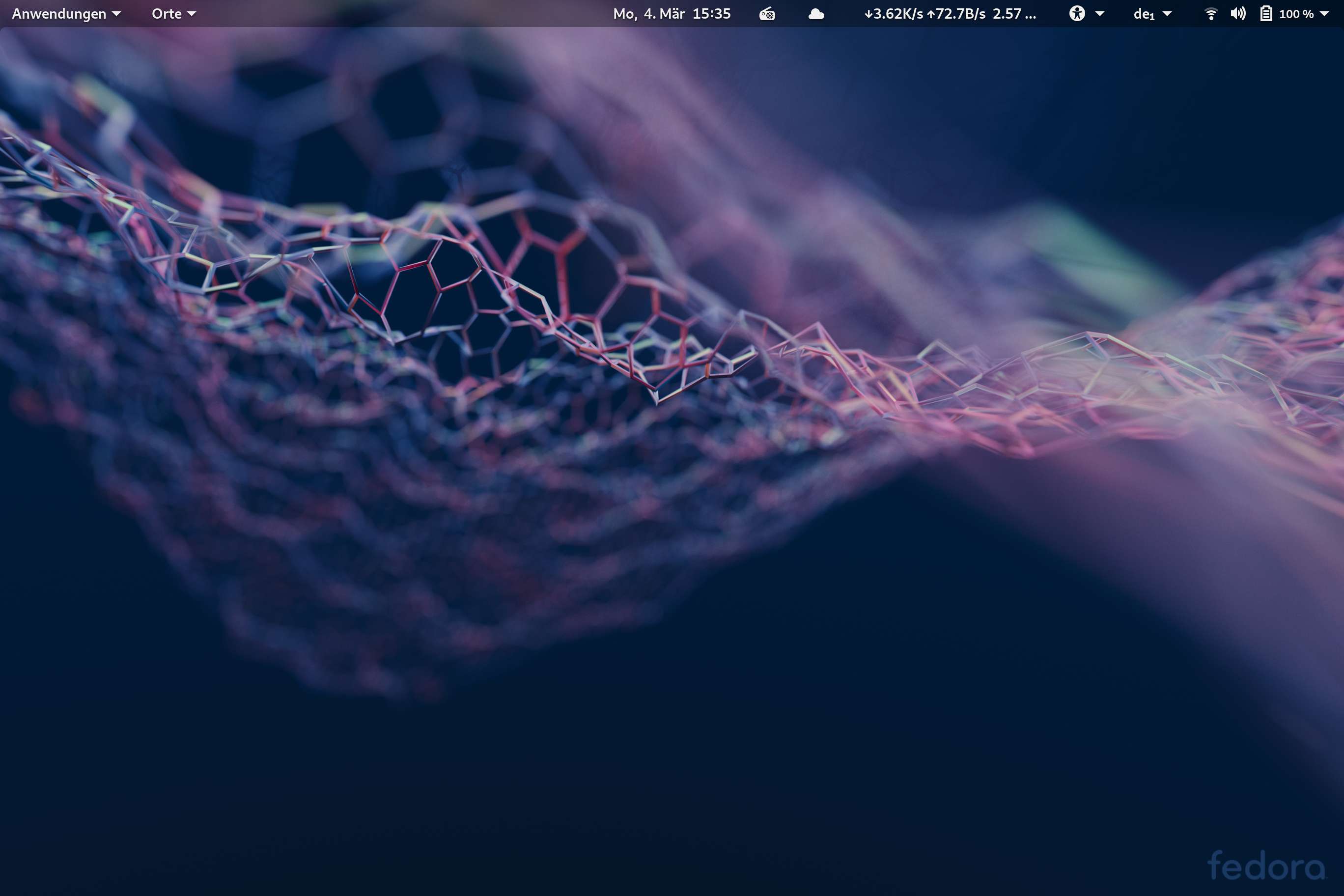Ihr dachtet echt, Ihr hättet es überstanden 😀 Nein, ein Beitrag kommt noch. Alles, was nicht reingepaßt hat bislang, soll jetzt mal erwähnt werden.
JACK
Nein, nicht der Audioserver, die 3,5mm Kopfhörerbuchse 🙂 Schon auf meinem Acer Laptop sollte diese Buchse wie bei einem Handy auch als Eingang fürs Handyheadset funktionieren, ging es damals aber nicht. Heute gehts 😀 Also Ihr könnt jeden 4 poligen Headset für Handies reinstecken und im Pulse auf die Buchse umstellen, geht:
Wo wir grade schon bei PulseAudio sind:
Displayport auf HDMI
Ich sagte ja schon mal, die Hardware hat es in sich und das meint hier, daß ein Displayport verbaut wurde. Bis zu fünf Ports wären laut Baustein möglich, es gibt aber nur einen Anschluß. Da kann bestimmt ein Extender dran. Steckt man dort aber einen (Achtung: wichtig) MINI-Displayport auf HDMI Adapter rein, kann man zwar HDMI machen, aber dummerweise wird das angeschlossene Gerät als gleiches Gerät erkannt.
Meint: Man kann zwar den Ton auf HDMI umstellen, aber leider nur alles oder nichts. Wie man das vom Desktop kennt, z.b. am HDMI Monitor den Kopfhörerausgang zu benutzen, weil man dann QMMP auf HDMI, aber den Rest auf Lautsprecher belassen kann, solche Spielchen gehen leider nicht ( Bugreport ist raus 🙂 ).
Zur Ehrenrettung, wann braucht man das auch schon mal auf einem Tablet?
Dafür treibt der SoC des Tablets den angeschlossenen FULLHD Monitor allerdings derart gut an, daß man nicht meckern kann. Zwei verschiedene Videos intern und extern sind kein Problem. Man bekommt was für sein Geld.
Das Gewicht
Wo wir grade bei Wertigkeit sind, das Tablet ist schwerer als ein Plastegegenstück von Samsung. Es ist ja auch mit einem Metallgehäuse, mit Lüftern und einem Monitorständer versehen. Das Alles muß man ständig mitschleppen, da es sich nicht wie das TypeCover entfernen läßt. Ich kann das mit einer Hand grade so heben ohne es gleich so fest zu packen, daß es zerbricht 😉 Im Bett, auf dem Bauch abgestellt ist das nicht mehr ganz so tragisch 😉 Aber „leicht“ ist es definitiv nicht. Meine Testopfer empfanden es allerdings nicht als zu schwer.
Wenn die Druckerei endlich die Fedora Folienaufkleber für die Rückseite geliefert hat, dann sieht es auch noch stylisch aus und zwar in jeder Hand 😉
Die Bedienung
Egal was Ihr von Android und Desktops gewohnt seid, schiebt es zur Seite. Android kann man ganz vergessen, nichts davon bleibt Euch erhalten. Wobei da einige UIs besser sind, z.b. bei AndroidMail. Die sind einfach auf Touch ausgelegt. Thunderbird, auch wenn es mit Wayland ein OSK bekommt, ist halt noch immer die Desktop UI mit Scrollbars die man anklicken muß. Einige Flächen lassen sich auch mit Touch scrollen, aber der Bringer ist das nicht.
Dafür bekommt man aber durch die GnomeUI und die vielen Extentions auf der anderen Seite sehr viel einfacher Zugriff auf Sachen, als das bei Android möglich ist. Z.b. die Webradio Erweiterung. Da die im Gnometoppanel eingeblendet ist, sind nur zwei Klicks… ups.. Touches nötig und Radio ist an und der Sender ausgewählt. Lautstärke und Helligkeit regeln ? Einfach. Apps starten ? Da scheiden sich die Geister.
Die DesktopIcons Extension im Gnome funktioniert eigentlich nur bei einer Maus. Mit Touch ist das, sagen wir mal, schädlich für die Glasplatte 😀 Das Dock ist eigentlich gut benutzbar und die App Auswahl ist auch ohne größere Probleme intuitiv nutzbar. Man ist sogar geneigt zu glauben, daß Touch immer im Vordergrund stand, selbst als es noch gar kein Touch war. Die erste Touchversion von Gnome habe ich mit 3.24 gesehen, jetzt haben wir 3.30 und der App-Auswähler war schon bei 3.08 so.
QMMP ist defakto nicht DPI-aware und skaliert nicht hoch. Da ist das Treffen der einzelnen Tasten ein Glücksspiel. Bleibt aber im Laptopmodus Favorit 😉 Ist halt ein guter Player. Da fällt mir ein, daß ich ja neulich mal ein paar Verrisse über GTK Musikplayer geschrieben habe, die müßten eigentlich automatisch skalieren.
Das OSK Verhalten
Das OSK Verhalten ist nicht grade super. Z.B. wenn eine Tastatur dran hängt, müßte man es abschalten, weil das nur im Weg ist. Hat keiner dran gedacht 😉 Bei Thunderbird und Firefox funktioniert es ja passend, aber mit Gnome-Terminal, da verklappt sich das OSK zu einem echten Ärgernis ( Bugreport abgesetzt ). Es schiebt nämlich die Anwendung einfach mal rauf und runter, nur dummerweise auch komplett aus dem Bild raus.
Das ist an sich, genau das was man bei einem überlappenden OSK erwarten würde, weil man sonst den unteren Teil, und beim Terminal würde da meistens der Cursor sein, nicht sehen kann. Wenn aber bei jedem Touch auf das Terminal das OSK ein- bzw. ausklappt, dann nervt das nur noch. Wenn dann auch noch von /dev/random gesteuert mal und mal nicht das Terminalfenster hoch geschoben wird, grenzt das an Trizerrei 😉 Arbeiten kann man dann jedenfalls nicht.
Für heute wärs das. In unregelmäßigen Abständen wird es nochmal Beiträge zum Surface Pro 4 geben, vermutlich dann, wenn die Kameras funktionieren 😀
Was bisher geschah
Ein verlangen wird geboren
Surface Pro4 und nichts ist wie es sein sollte
Tablet ohne Tabletfunktionen Intel i915-ipts
Das Surface Pro4 mit dem Linux Touch
Das Linux Tablet dreht auf